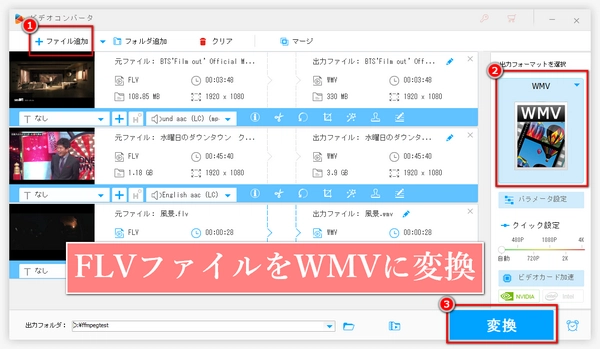




FLVとWMVは、いずれも動画ファイル形式です。
FLVはFlash Videoの略で、Adobe社が開発し、主にインターネット上での動画配信に使用されています。
WMVはWindows Media Videoの略で、マイクロソフト社がWindowsプラットフォームで使用するために開発したもので、高画質ビデオ、デジタル著作権保護技術をサポートしています。
FLVとWMVの違いは、主にFLVファイルは通常WMVファイルより小さいが、FLVファイルの画質は比較的悪く、WMVファイルの画質は比較的良いということです。
WonderFox HD Video Converter Factory Proは、シンプルな操作画面を備えている使いやすいFLV WMV変換ソフトウェアです。このソフトを使用すれば、三つのステップでFLVファイルをWMV形式に一括変換することができ、時間を大幅に節約できます。WonderFox独自の動画エンコード技術とGPUアクセラレーションのおかげで、最大7680×4320(8K)解像度のFLVファイルをWMVに変換することが対応し、変換速度を数十倍以上に達します。そのほか、音楽形式変換、動画からの音声抽出、動画・音楽のダウンロード、GIFアニメーション作成、画面録画、音声録音など、便利な機能も搭載しています。
次、FLVからWMVへの変換する手順を詳しく説明いたします。変換する前に、HD Video Converter Factory Proを無料ダウンロードしインストールしてください。
FLV WMV変換ソフトHD Video Converter Factory Proを実行
FLVをWMVに変換するには、「変換」「ダウンロード」「録画」「GIF作成」「ツールボックス」から「変換」を選択
「ファイルを追加」または「フォルダを追加」ボタンをクリックして、FLVファイルを保存したフォルダからWMVに変換したいすべてのFLVビデオをFLV WMV変換ソフトに一度に追加
ヒント:ファイルを直接ドラッグして追加することも可能

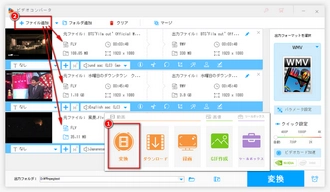
右側の「出力フォーマットを選択」をクリック
「動画」カテゴリをクリック
「WMV」を選択
ヒント:FLVをWMVに変換できるだけでなく、プリセットされた500種類以上の出力形式から任意の形式を選択可能
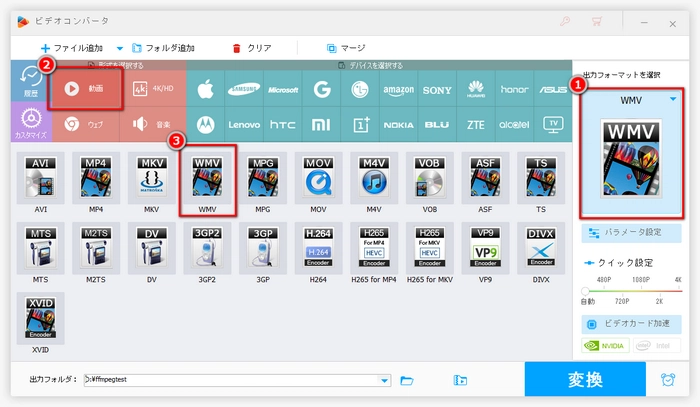
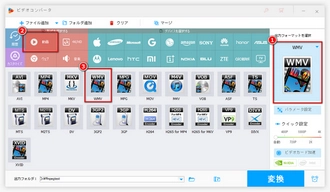
下の逆三角形のボタンをクリックして出力フォルダを指定
右下の青い「変換」ボタンをクリックして、FLVファイルからWMVへの変換を開始
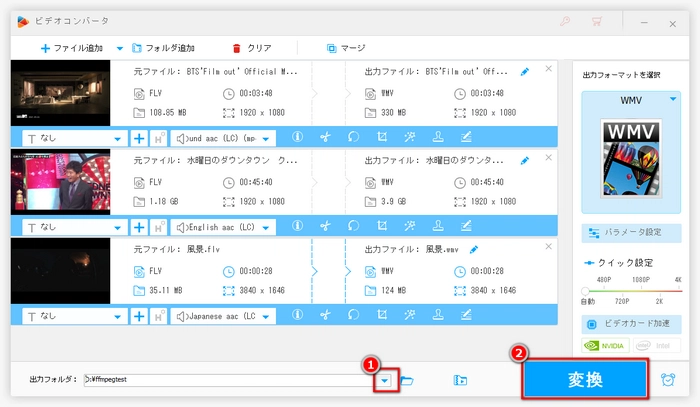
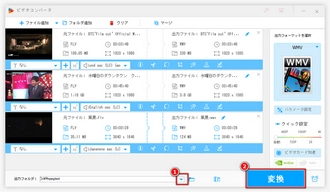
必要があれば、「出力フォーマットを選択」の下にある「パラメータ設定」ボタンをクリックするだけで、FLVをWMVに変換しながら、ビデオとオーディオのパラメータを変更することができます。例えば、解像度、ビットレート、フレームレート、アスペクト比など。変更が完了したら、「Ok」をクリックして変更を保存します。
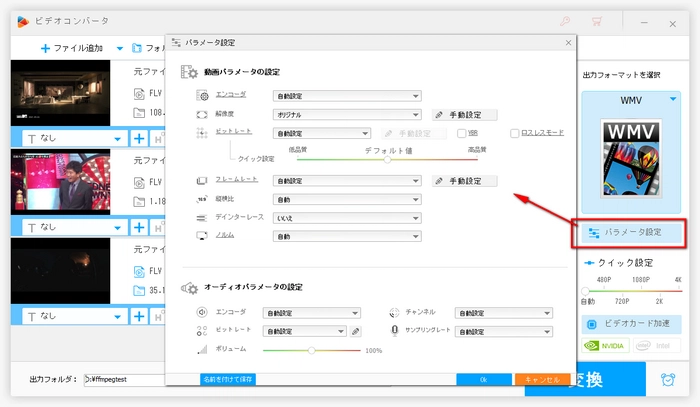
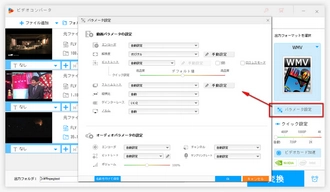
また、HD Video Converter Factory Proは、動画の分割・結合・切り抜き・回転・反転と字幕・透かし・特殊効果の追加などの基本的な編集機能を搭載しています。それらのツールを活用してFLVをWMVに変換しながら動画を編集しましょう。
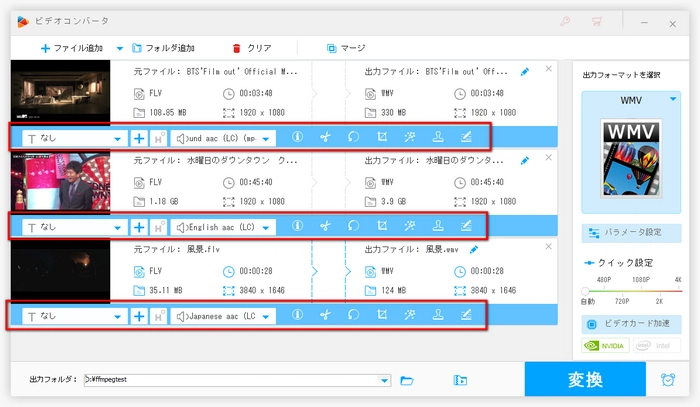
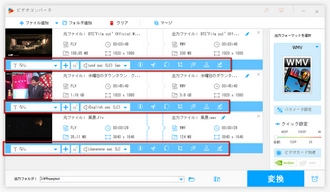
利用規約 | プライバシーポリシー | ライセンスポリシー | Copyright © 2009-2024 WonderFox Soft, Inc. All Rights Reserved.